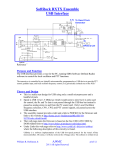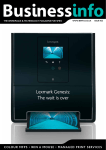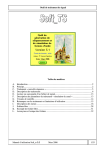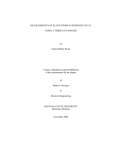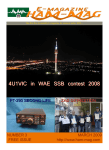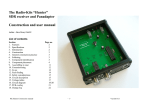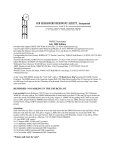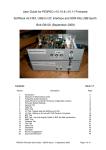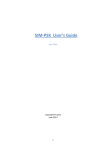Download Révision du document : Janvier 03, 2014
Transcript
Révision du document : Janvier 03, 2014 - DG0JBJ HDSDR est un logiciel freeware Radio (SDR) prévu pour tourner sous Microsoft Windows 2000/XP/Vista/7/8/8.1 . Les applications typiques sont l’écoute de la radio, le radio-amateurisme, SWL, Radio Astronomie, chasse aux balises météo et NDB et analyse de spectre. HDSDR (anciennement WinradHD) est une version avancée de Winrad, écrit par Alberto di Bene (I2PHD). Caractéristiques principales: 1 - affichage du spectre et de la cascade pour les signaux d'entrée et de sortie 2 – les spectres RF & AF sont zoomés automatiquement pour s'adapter à la largeur de la fenêtre indépendamment de bande passante et de la résolution FFT (RBW) 3 - utilisation souple et efficace de la zone d'écran depuis 640x480 (Notebooks) jusqu'à illimité 4 – cascade avec une extrêmement faible vitesse - utile pour la détection de bruit ou la surveillance des ondes courtes 5 - démodulation AM, CESS, FM, SSB et CW 6 - fonctionnalité de transmission de base (TX) dans les modes SSB, AM, FM et CW 7 - paire de signaux modulés I / Q pour le signal d'entrée TX (microphone) est produite sur la sortie TX 8 - silencieux, réduction du bruit, le noise blanker, filtre passe-bande réglable, filtre anti- alias 9 - notch filter automatique et jusqu'à 10 filtres coupe-bande réglables manuellement 10 – enregistre et reproduit les fichiers WAV, RF, IF et AF avec enregistrement programmable 11 - Gestionnaire de fréquence pour Eibi, bandes amateurs, les bandes radio, les listes de fréquence de l'utilisateur 12 - Client DDE pour Ham Radio Deluxe, Orbitron, WXtrack, SatPC32 et Wisp (Howto) 13 - Support Omni -Rig (CAT) pour contrôler du matériel supplémentaire 14 - soutien matériel divers à travers l’ interface ExtIO DLL de Alberto di Bene (I2PHD) 15 - Options de fréquence pour ExtIO pour adaptateur IF, Upconverter, Downconverter, undersampling et calibrage 16 - Toutes les options du programme HDSDR peuvent être stockées et chargées par " profil ", pour faciliter l'utilisation des différents récepteurs 17 - autocorrélation affichage du spectre pour démodulation audio 18 - options de ligne de commande " - comme « as : démarrage automatique , -fs " (plein écran) " - swapsw " (affichage du spectre / cascade), "-p profilename " (profils) » *** Un grand merci à toutes les aides et bêta testeur ! Bon travail ! *** télécharger la dernière version 2.70 (fini : November 01, 2013). http://www.hdsdr.de/download/HDSDR_install.exe Traduction F5VLB version 1.0 du mardi 11 février 2014 Utilisation d’un DVB/DAB RTL2832 avec HDSDR Configuration matérielle: - DVB-T/DAB dongle USB avec circuit intégré Realtek RTL2832 - PC avec CPU Dual Core, carte son, un port USB disponible 2.0 Configuration logicielle : - Microsoft Windows XP ou plus récent, le dernier Service Pack requis ! (XP SP3 =, Vista SP2 =, Win7 = SP1) - HDSDR 2.70 ou plus récent (l'application SDR Software) - ExtIO_RTL2832.dll (DLL matériel spécifique) - Zadig (programme d'installation de pilote de périphérique) Installation : 1. Ne pas installer un logiciel livré avec le dongle USB. Si vous l’avez déjà fait, désinstallez ce logiciel (c’est très important !) 2. Branchez le dongle SDR USB dans un port USB et terminer l'installation du pilote (s’il s’installe automatiquement) en cliquant sur Suivant / Terminer (si demandé). (le bon pilote sera installé plus tard) 3. Télécharger Zadig depuis http://zadig.akeo.ie/ Windows Vista/7/8 : télécharger la version la plus récente Windows XP requièrent un version spéciale zadig_xp ! 4. Les utilisateurs de Windows 8/8.1 64Bit doivent désactiver "l’application de la signature du pilote " en premier. 5. Démarrez Zadig et appuyez sur " Installer Driver" pour installer les pilotes WinUSB après avoir sélectionné le bon appareil. Le nom du dongle est souvent " bulk -In, interface (0) ". Les problèmes surviennent lorsque le pilote d'origine (livré avec le câble USB dongle) est toujours installé ! Ces pilotes ne sont parfois pas désinstallés correctement. Dans ce cas, cliquez sur Options et sélectionnez " Lister tous les périphériques ", puis choisissez le module repéré RTL et appuyez sur " Remplacer le pilote ". Fermez Zadig. 6. Télécharger et installer HDSDR v2.70 ou supérieur de http://hdsdr.de, mais ne lancez pas HDSDR immédiatement. 7. Télécharger ExtIO_RTL2832.DLL depuis https://app.box.com/s/7tpiy8r6qo2bbhdxtt4k 8. Copier ExtIO_RTL2832.DLL dans votre répertoire d'installation de HDSDR (par défaut = C : \ Program Files (x86) \ HDSDR) 9. Lancez HDSDR (sélectionnez ExtIO_RTL2832.DLL et la sortie préférée pour la carte son si demandé) 10. Vous êtes prêt à exécuter HDSDR ! (appuyez sur Start) Dépannage : - Vérifier la compatibilité de l'appareil (demander à Google) - Ne pas utiliser les ports USB 3 (bleu) ou désactiver le support USB3 dans le BIOS USB - Ne pas utiliser les ports USB 1.x - Ne pas utiliser de câbles d'extension USB - Ne pas utiliser des hubs USB - Essayer différents ports USB - Débrancher les autres périphériques USB (imprimante, scanner, de stockage, d'autres matériels de SDR,...) - Vérifier Gestionnaire de périphériques Windows Changez tous les paramètres ExtIO - DLL aux valeurs par défaut Utilisation HDSDR Cliquez sur "Démarrer " ou appuyez sur F2. Regardez http://www.hdsdr.de/faq.html et lire les fonctions des clics souris. Lisez également les raccourcis clavier, le lien de fichier HTM dans le menu Démarrer, en fait situé dans le dossier du programme. Les clés affectant les réglages peuvent être particulièrement utiles. Regardez toutes les options. Assurez-vous que l’échange de QI est correctement réglée. Veiller à ce que les signaux SSB sont sur la bonne bande latérale et que le réglage est correct, et que les fréquences les plus élevées sont en fait à droite. Remarque si vous n'avez pas défini "Options – Channel skew adjustment panel » (déviation du rejet de l’image), vous verrez des images sur des signaux forts. Ne vous trompez pas ! (Ndt : skew signifie oblicité, pente, inclinaison donc j’ai choisi déviation mais vous pouvez adapter suivant votre compréhension) Options – Calibration du rejet de la fréquence image Ci-dessous, l’image montre le panneau de réjection de la fréquence image en mode TX. Le panneau RX est similaire. Pour recevoir, la réjection de la fréquence image doit être réglée manuellement. Peut-être qu’un système automatique sera mis en œuvre ultérieurement. " Sample Delay " n'est nécessaire que pour quelques-unes des anciennes carte son de type ‘Creative’. Essayez différentes combinaisons si vous voyez très peu de différence entre les deux signaux. HDSDR-balance IQ HDSDR page https://sites.google.com/site/g4zfqradio/installing-and-using-hdsdr HDSDR est l'un des rares programmes SDR qui ne dispose pas de rejet automatique de l'image pour la réception. Cependant, d'un point de vue pédagogique c'est une bonne chose. Il enseigne ce que le rejet de l'image fait et vous prépare à la vérification de la transmission et de son ajustement. Aucun programme SDR ne saura automatiquement ajuster l’émission IQ. Pour éviter les signaux parasites de votre émetteur, vous avez besoin de savoir où chercher et quoi faire si un réglage est nécessaire. Note du traducteur ; Les composantes I et Q ne sont pas le même signal, ce sont des échantillons d'un même signal qui sont pris déphasés de 90 degrés, et ils contiennent des informations différentes. C'est une distinction subtile, mais importante. Séparer I et Q de cette manière permet de mesurer la phase relative des composantes du signal. Ceci est important non seulement pour la FM (et PM) démodulation, mais aussi pour toute autre situation dans laquelle vous avez besoin de distinguer le contenu des bandes latérales supérieure et inférieure (par exemple en SSB). Chaque fois qu'une conversion de fréquence (hétérodyne) se produit dans un SDR (en particulier dans l’entrée analogique), les composantes I et Q sont traitées différemment. Deux copies de l'oscillateur local sont générées, une retardés de 90 degrés par rapport à l'autre, et celes-ci sont mélangées séparément avec I et Q. Cela préserve les relations de phase durant la conversion. Reception. Avant toute réception, assurez-vous que l’ajustement du ‘swap IQ ‘ (permutation IQ) est réglé correctement. Il faut que les hautes fréquences soient, à l’écoute, sur le côté droit. Les signaux SSB auront une image mais le signal le plus fort doit être sur la bonne bande latérale. Par exemple, un signal USB doit avoir un fort signal USB sur la bonne fréquence, mais il peut avoir une image en LSB avec une puissance plus faible par rapport au centre. Cliquez sur le signal, sur l'écran, et appuyez sur Control ‘C’. Ou tout simplement un clic droit sur l'écran. Par défaut cela placera le signal utile exactement 10KHz audessus de la fréquence centrale. Cela garantit que les signaux utiles sont toujours à la même fréquence audio et que des variations des caractéristiques de la carte son sont minimisées. Ci-dessous, le panneau de réduction de la fréquence image. La carte son utilisée est une vieille Creative Soundblaster. Tout en faisant ces exemples, j'ai réalisé que c’est un mauvais choix pour SDR. Ici, vous voyez le centre de l'écran HDSDR à 1945KHz. Un signal à 1955KHz montre une image juste en face du centre à 1935KHz. Cette image est seulement légèrement inférieure à l'amplitude que le signal vrai. Remarque: - C'est exceptionnel, mais utile à titre de démonstration. Dans la plupart des cas, l'image sera de 20 à 30 dB en bas et facilement réduite simplement en déplaçant les curseurs. Il ressemblera à l'image ci-dessous celui-ci. Régler le logiciel HDSDR Débutants SDR : - Notez que "LO" définit le centre de la bande de fréquences. «Tune» montre où vous vous trouvez dans cette gamme. Changer " Tune" avec la souris ne se déplace pas de cette gamme. La LO doit être changée par la souris ou par l'un des autres modes de syntonisation. SDR à fréquence fixe : Définir la LO à la fréquence du cristal exacte puis utilisez " Tune". Au centre de l'écran, vous pouvez voir un pic pointu. Les effets de ce pic peuvent être masqués. Options - Input Channel Calibration.. et mettre RX DC Removal sur "Auto" Ne pas utiliser cette zone médiane, à moins que vous n’en ayez besoin. Placez le curseur de la souris sur un chiffre. La molette de la souris ou des clics gauche / droite permet d’agir. Réglez LO à, disons, 10 kHz de la fréquence requise. Voir Options. Regardez sur la cascade du signal, cliquez dessus. Faites glisser la zone ombrée qui représente la largeur de bande du signal. Faites glisser l'échelle de fréquence en vous déplaçant vers le haut / vers le bas. Cliquez sur la flèche rouge à la fin de l'échelle de réglage pour augmenter la fréquence LO par la bande passante du spectre visible ou utiliser Ctrl + PageUp sur le clavier. Notez les deux VFO. Cliquez sur le "A" ou " B " à côté de la fréquence LO. Regardez les raccourcis clavier, des réglages utiles y sont repris. Détails dans le htm situé dans le menu Démarrer. Ou un lien s'affiche lorsque vous cliquez sur le bouton "Info / Mise à jour". (F1) Ou via l'entrée directe avec le pavé numérique. Tune rapide: - Tapez KHz - Enter Ou tapez MHz, par exemple 14.2 - lettre "M" Cela vous donnera un décalage fixe du centre. Ceci est recommandé pour une utilisation TX, vous définissez votre calibration de l’image TX à une fréquence audio fixe afin qu’en TX la réjection de la fréquence image ne varie pas trop sur une bande. (Comme avec PSDR). Ou parcourez avec la souris sur une bande, trouvez une station, ou la fréquence, vous souhaitez que vous souhaites appeler, faites un clic droit. Ou, clic gauche et appuyez sur " C " sur le clavier, le décalage est ensuite appliqué. Puis l'image TX pas besoin de beaucoup de peaufinage une fois réglé pour la bande en cours d'utilisation. Cela devrait aussi aider pour la réjection de la fréquence image en réception. Verrouiller Tuning et LO. Faites un clic droit sur " Tune" et "LO" qui va verrouiller l’un ou l’autre ou les deux si la fréquence est fixée. AFC et le texte " Tune" à côté de la fréquence d'accord. Lorsque le bouton est cliqué AFC la couleur de " Tune" montre que l'AFC est verrouillé (vert) ou non (rouge). Jaune indique lorsqu'il perd le verrouillage après avoir été fois verrouillé une fois. Lorsque AFC n'est pas activé, il agit comme un indicateur d'accord, à l'état vert exactement réglé. CW Zap Cliquez sur ce bouton pour affiner. CW Offset: - Pitch CW Maintenez la touche de commande du clavier et le bouton gauche de la souris pour faire glisser la ligne centrale du filtre CW. Ou cliquez lorsque le curseur vert est sur la fréquence requise. Ou cliquez simplement sur le jaune " Pitch CW =" et une boîte apparaît. Filtrer les largeurs Les lignes rouges sur le bas du spectre sont les limites du filtre. Vous ne verrez pas le droit si vous poussez le zoom. Faites-les glisser. Calibrage S mètre Cliquez ici pour plus d'informations sur l'utilisation HDSDR pour les mesures. Calibration:- Options - Misc Options - S Meter...shows this. (Calibration : - Options - Options diverses - S... Compteur montre ceci) Calibration du S-mètre HDSDR Placez-vous sur une porteuse avec un signal constant Appuyez sur le clic gauche de la souris pour régler le signal S correspondant Appuyez sur le clic droit pour terminer la calibration Appuyez sur Shif-home au clavier pour remettre la calibration à zéro cliquer "OK" lance le mode de calibrage de HDSDR Remarque " Clic droit à la fin. " Vous pouvez trouver les raccourcis clavier plus facile que les clics de souris multiples. Lorsque vous êtes dans le mode de réglage (Shift - up and Shift – down) règle la calibration. Shift - Home réinitialise par défaut. L'étalonnage est normal est à - 73dBm, 50uV en 50 Ohms, S9. Mais toute valeur connue peut être utilisée. Des mesures précises peuvent être réalisées en zoomant le ‘spectrum scaling’ dans les deux commandes inférieures. Aussi disponible sur le spectre principal. Silencieux, cliquez sur l'échelle du S mètre. Le niveau est représenté par la ligne rouge sur l'échelle. Attention ! Parfois, un clic accidentel est la raison pour laquelle il n’y a aucun son ! Notch - Antiparasite - Réduction du bruit Lire les informations sur les clics de souris, cela s'applique à la plupart des boutons. Cliquer sur un de ces boutons l’amène dans son curseur de réglage. Un clic droit sur le bouton pour masquer le curseur. Volume Même cela a un click de la souris ! Gestionnaire de Fréquence Bandes de radio, les entrées définies par l'utilisateur et la liste ondes courtes EIBI. EIBI est placé dans vos documents, par exemple C : \ Documents and Settings \ User \ Mes documents \ HDSDR \ CSV Ceci est fait automatiquement, sélectionnez l'EIBI et utilisez le menu déroulant sur ce bouton. Ou vous pouvez télécharger la dernière version. http://www.eibi.de.vu/ Utilisateur: - Entrez en bas sur Add (Ajouter). Affichage de la cascade / spectre. Notez les curseurs et les contrôles sous la cascade. Encore des clics de souris à expliquer. Réglez spectre limites supérieures / inférieures dB, la vitesse de cascade et de définition. Zoom sur la fréquence d'utilisation. Visualisation Toutes les options maintenant ici "Show Upper Display" "Affichage Afficher supérieur " Supprime tout sauf le haut du spectre et la cascade. "Esc" revient à la normale. La dé sélection à la fois l'écran supérieur et inférieur laisse juste les commandes, pas de spectre ou de cascade. Dans certaines limites la fenêtre peut être redimensionnée dans HDSDR en faisant glisser le bord ou le coin. Pour un écran large , il peut être tiré pour s'étendre sur deux moniteurs. Cliquez - glissez vers la droite sur l'échelle de fréquence modifie le rapport spectre / cascade, autant que la sélection d'un ou de l'autre. Enregistrement (record) Clic droit pour un choix de formats, pour examiner l'ensemble du spectre plus tard si vous le souhaitez. Notez que vous pouvez utiliser cela pour effectuer des changements de fréquence, il suffit de mettre un temps d'enregistrement de deux secondes. Étalonnage de fréquence version 2.60 est montré ici https://sites.google.com/site/g4zfqradio/calibrating-the-softrock-si570-usb-controller Ne pas utiliser la fonction d'étalonnage de HDSDR avec un Softrock Si570. Voir lien ci-dessus. Pour les récepteurs qui ne disposent pas d'une installation d'étalonnage utilisez l'onglet ci-dessus. Lorsque l'indicateur de phase reste fixe encore vérifier que les deux cases du haut sont correctes et cliquez sur " Calculer". Vérifiez que le réglage est correct, si ce n'est pas "Reset " annule, essayer à nouveau. D'autres paramètres de cet onglet sont pour une utilisation avec une FI fixe, transverters et autre matériel de SDR. Autocorrelate. Un ajout spécialisé pour examiner de près les signaux. Le spectre AF est utilisé. Notez qu'un clic sur "Spectrum" pour activer ce mode, d'autres clics rétablissent le fonctionnement normal. Plus d'information ici https://sites.google.com/site/g4zfqradio/hdsdr-autocorrelation Fonctionnalités de démarrage avancé Sélectionner une autre DLL au démarrage HDSDR Une façon de faire est tout simplement de faire glisser la DLL dans le raccourci. HDSDR commencera à utiliser cette DLL Définissez différents profils. HDSDR peut utiliser des paramètres complètement différents pour chaque profil. Ceux-ci sont stockés dans le registre de Windows à HKEY_CurrentUser \ Software \ HDSDR \ <optional profil> \. Ceci permet à HDSDR d’être lancé avec de nombreuses configurations différentes. Profils personnalisés (par exemple par le récepteur) à l'aide d'une option de ligne de commande "-p profilename " (le nom du profil ne doit pas contenir d'espaces ou d'autres caractères locaux) Faire un raccourci vers HDSDR.exe, le renommer. Clic droit - Propriétés. Pour la fin de "Target" add-p nom de votre profil - Appliquer. Lorsqu'il est ouvert avec ce raccourci tous les paramètres sont enregistrés sous ce profil. N'importe quel nombre de profils peuvent être sauvegardés pour éviter la modification des paramètres. (Il y a habituellement des espaces dans le chemin et des virgules inversées peuvent être utilisées comme dans l'exemple ci-dessous. Ceux-ci seront présents si nécessaire.) Désinstallation HDSDR : - Si vous avez plus d'une installation de HDSDR, j'ai trouvé que la suppression d'une réinitialise toutes les autres installations de HDSDR et profils aux valeurs par défaut. Les utilisateurs avancés peuvent vouloir sauver la clé de Registre. Sélectionner un DLL avec un raccourci Pour autant que vous avez mis la DLL requise dans le dossier HDSDR il suffit d'entrer le nom avant -p entrée. Celui-ci est un exemple pour le dongle RTL. HDSDR commence avec la DLL RTL sélectionné et avec le profil " RTL = VHF ". Plutôt que de mettre les DLL dans le dossier du programme vous pouvez stocker des fichiers DLL ailleurs. Dans ce cas, le chemin d'accès complet doit être entré comme : -.... \ HDSDR.exe " C : \ mes fichiers \ extios \ ExtIO_FCDplus.dll " Et en haut à gauche de la fenêtre HDSDR vous voyez que le profil que vous utilisez rappelle. " HF- USB " dans ce cas. Si cela vous semble faux c'est parce que je préfère " Options diverses " Swap Spectrum / Cascade » (Misc Options" Swap Spectrum/Waterfall). Et j'ai augmenté la taille relative de l'affichage du spectre par un clic droit et en faisant glisser l'échelle de fréquence. Et aussi j'ai mis les curseurs " Spectrum " mise à l'échelle en fonction de mon objectif. TRANSMETTRE En mode TX, IQ swap et réjection de la fréquence image pour TX sont activé et les curseurs Volume / AGC changent le gain micro et la puissance. Un récepteur externe est nécessaire pour vérifier l’ échange IQ et le rejet en fréquence de la configuration du TX . Cette page https://sites.google.com/site/g4zfqradio/hdsdr-iq-balance donne tous les détails. PE0FKO a écrit une DLL, avec CFGSR V2.6, pour aller avec la dernière version de HDSDR, tout cela ne transforme pas un SOFTROCK en TX, jusqu'à présent, aucune manipulation CW. La seule façon pour le moment est d'utiliser la touche "Entrée " pour la CW. Mais voir " CW Opérateurs" ci-dessous. Deux cartes son sont nécessaires, mais n'oubliez pas VAC agit comme une carte son. Pas d’ASIO pour le TX. Barre d'espace fonctionne comme PTT à l’émission. Ci-dessous, configuration pour utiliser un port COM pour définir HDSDR en mode TX. Il peut s'agir d'un port virtuel connecté à un autre logiciel. Dans "Options", vous trouverez que PTT peut être utilisé en CAT via un port COM virtuel. 3ème partie logiciel peut être connecté avec ACC. WSPR, par exemple, peut être utilisé avec CAT (TS2000) pour régler la Softrock en TX et pour le changement de fréquence. Ci-dessous, définit l'entrée micro, un ou deux canaux. Le mode de QI est à des utilisations particulières. MODES NUMERIQUES Voici : - CW- Skimmer utilisant le QI de HDSDR sur des installations https://sites.google.com/site/g4zfqradio/hdsdr-cwskimmer-and-Other-Digimodes Cette page fournit des détails de combien de modes numériques peuvent être utilisés avec HDSDR plus sur l'interfaçage avec un émetteur-récepteur classique. UTILISATION HDSDR avec le logiciel en mode numérique, Fldigi et WSPR Utiliser HDSDR et le tableau de bord FCD simultanément Pour un affichage visuel avec correction Doppler, beaucoup d'informations ici. http://forum.funcube.org.uk/viewtopic.php?f=3&t=99&sid=92cb4aac8829b4d0a011d7583e8e2d7e http://groups.yahoo.com/group/softrock40/files/HDSDR/ Vous devez être membre. Et ci-dessous WSPR - X et HDSDR. Et l'utilisation de HDSDR avec interface CAT d'un émetteur-récepteur. Il utilise CAT pour contrôler HDSDR. Après avoir réglé le port COM requis et la vitesse de transmission revenir en arrière et cliquez sur " activé" Et ce la configuration de WSPRX mise en place qui ajuste HDSDR et met un Softrock en mode TX. L'audio de HDSDR in / out est connecté à WSPRX par ACC. Et le CAT est relié par un port série virtuel. Par exemple com0com http://com0com.sourceforge.net/ WSPRX est disponible sur wsprnet.org Windows 19 janvier 2013. Une autre page de configuration HDSDR http://www.crystalradio.us/projects/ts-590s-panadaptor.htm Montre comment HDSDR peut être configuré pour suivre un émetteur-récepteur classique en utilisant Omni Rig. Utilisez HDSDR avec un ensemble RX pour contrôler un émetteur-récepteur. Et l'émetteur-récepteur contrôle également HDSDR et donc l'ensemble. Cliquez sur l'image pour la taille normale. Il s'agit d'un indice composite HDSDR accordé à 7.186,550 sur mon FT847 également accordé par HDSDR. Également les paramètres OmniRig. Pour l'activer, mettre en place la configuration OmniRig et cliquez sur OK. Assurez-vous que l'Ensemble fonctionne correctement avec HDSDR premier. Ensuite, tout ce qui est nécessaire est d'installer la CAT comme indiqué. Utilisez HDSDR Avec un SDR Connecté à la FI d'un récepteur ou émetteur-récepteur http://sites.google.com/site/g4zfqradio/hdsdr-if-pano Écran panoramique, large bande SDR pour recevoir pour la voix et les données, cliquer sur un signal et de le transmettre. Les opérateurs CW. Essayez cette http://sites.google.com/site/g4zfqradio/hdsdr-and-extio_srlite-for-softrock-rxtx Ceci est adapté aux versions antérieures de Softrocks RXTX. Mais je donne l'information comment l'Ensemble peut être utilisé. supprimer les paramètres Dans le dossier du programme delete_settings.cmd Cela permettra de restaurer le fonctionnement par défaut si vous avez des problèmes. Double-cliquez pour exécuter. Probablement qu’il y a des trucs en plus de caché... Faites-moi savoir. RTL Dongle Un dongle pas cher peut être utilisé comme un SDR à large bande. Différents tuners travailleront de 25MHz à 2GHz certaines avec un écart en bande L. La performance n'est pas exceptionnelle, mais peut être suffisant. Ebay est une bonne source. Pour une utilisation avec HDSDR : - Le pilote Zadig doit être installé et la DLL RTL placé dans le dossier du programme HDSDR. Sélectionnez cette option lorsque départ HDSDR. L'installation du pilote sur le site de HDSDR http://hdsdr.de/RTLSDR_with_HDSDR.pdf Plus si nécessaire : - Instructions et un lien vers HDSDR ExtIO pour les dongles USB RTL - Lire la suite DLL https://github.com/josemariaaraujo/ExtIO_RTL En haut, sélectionnez "Zip"pilote Zadig http://wiki.spench.net/wiki/USRP_Interfaces Si vous êtes nouveau lire attentivement et utiliser le package d'installation. Au sommet une " Télécharger le programme d'installation autonome " Cela montre la configuration Zadig. http://rtlsdr.org/softwarewindows ExtIO le bouton de HDSDR apporte les commandes de dongle. Le dongle RF réglage du gain est disponible sur un curseur en cliquant sur " RF " par les boutons de commande. Voici https://sites.google.com/site/g4zfqradio/hdsdr-use-with-rtl-dongle HDSDR et un SDR de dongle utilisé avec un convertisseur élévateur de HF. https://sites.google.com/site/g4zfqradio/hdsdr-if-pano RTL dongle utilisé comme panadaptor FI avec HDSDR. FUNcube Dongle Le Pro et ProPlus peuvent être utilisés. Les bonnes DLL doivent être placées dans le fichier de programme. Il y a HDSDR DLL qui intègre les contrôles FCD avec HDSDR. Trouvé ici http://www.hdsdr.de/hardware.html Sinon, vous pouvez utiliser les DLL FCD trouvées dans la section des fichiers du groupe Yahoo. Ils ne sont pas intégrés à HDSDR. Vous devez joindre les groupes, mais je ne conseille pas de les amener ailleurs. Pro, premier modèle http://uk.groups.yahoo.com/group/funcube/ Pro + http://uk.groups.yahoo.com/group/Fcdproplus/ ExtIO le bouton de HDSDR apporte les commandes de dongle. http://www.funcubedongle.com/ est le site principal. Consulter les menus déroulants ci- lorsque vous survolez les rubriques dans la barre noire. Les groupes Yahoo! peuvent être un endroit plus facile de trouver des informations. Utilisation avec la FCD Pro http://uk.groups.yahoo.com/group/funcube/files/User%20Guides/ Plus de pages sur HDSDR, Sujets avancés. Régler la balance IQ https://sites.google.com/site/g4zfqradio/hdsdr-iq-balance Paramètres fondamentaux pour digimodes débutants, réceptiont seulement. https://sites.google.com/site/g4zfqradio/hdsd r_receive_digimodes Utiliser avec digimodes https://sites.google.com/site/g4zfqradio/hdsdr-cwskimmer-and-Other-Digimodes Cette page, n’es pas encore achevée https://sites.google.com/site/g4zfqradio/hdsdr_digi-modes donne de nombreux détails sur HDSDR et digimodes. Avec des exemples de CAT et DDE (Orbitron HDSDR contrôle pour compensation Doppler). Ma façon préférée pour un panadaptor HF. Idéalement prendre la connexion Ensemble de l'émetteur-récepteur d'antenne. L'utilisation d'un ensemble avec un émetteur-récepteur classique comme panadaptor. Utilisation d'un récepteur ou émetteur-récepteur classique comme panadaptor SI. http://sites.google.com/site/g4zfqradio/hdsdr-if-pano Ham Radio Deluxe contrôle HDSDR avec DDE. Utilisation HDSDR avec un dongle RTL https://sites.google.com/site/g4zfqradio/hdsdr-use-with-rtl-dongle Et en utilisant le dongle comme panadaptor SI avec une installation classique. Comment mettre HDSDR pour mesurer les niveaux de signal, peut être raisonnablement précis si vous avez un standard. Utilisation HDSDR pour les mesures de signaux, le S-mètre et Spectral Display. Autocorrélation (et Cepstre), de nouvelles fonctionnalités Novembre 2013. Si vous souhaitez utiliser cette fonctionnalité, vous en savez probablement plus que moi ! https://sites.google.com/site/g4zfqradio/hdsdr-autocorrelation Virtual Serial Port CAT https://sites.google.com/site/g4zfqradio/hdsdr_digi-modes # HDSDR % 20accepts Streaming Audio Entre HDSDR et autres programmes https://sites.google.com/site/g4zfqradio/hdsdr_digi-modes # Virtual % 20Audio % 20Cable % 20 (ACC) RX et TX Réglage de l'image pour HDSDR https://sites.google.com/site/g4zfqradio/hdsdr-iq-balance Cette page devrait aider d'autres logiciels. Winrad l'aide de Alberto avec des illustrations mises à jour pour HDSDR. https://sites.google.com/site/g4zfqradio/winrad Pour être achevée un jour.. Utilisation HDSDR avec Wine sous Linux https://sites.google.com/site/g4zfqradio/using-hdsdr-with-wine?pli=1 Première installation avec une carte son SDR Softrock de type. Softrock : - vous devez avoir CFGSR et le pilote USB, mais peut très bien exister. Pilote http://www.pe0fko.nl/SR-V9-Si570/ # installation Lisez attentivement. CFGSR La version actuelle 2.6 que vous téléchargez à partir de http://home.ict.nl/ ~ fredkrom/pe0fko/CFGSR / avec installation automatique et nouveau guide sur cette page web. (Cliquez sur "MSI".... télécharger le bon fichier msi...) des instructions de note sur cette page. Comme les choses évoluent mes captures d'écran peuvent montrer une version antérieure de CFGSR ou HDSDR mais toutes les fonctionnalités seront trouvés. Télécharger HDSDR partir d'ici http://www.hdsdr.de/index.html Pendant que vous êtes là lire les autres pages, notons le lien vers l'aide initiale de Alberto et You Tube. Procédez à l'installation. Les versions ultérieures de Windows ont des caractéristiques de sécurité qui rendent modifier le contenu de "Program Files" difficile. Un moyen de contourner cette peut-être de changer la valeur par défaut et installer HDSDR un endroit différent " C \ HDSDR " peut-être. Notez le dossier dans lequel il installe, vous devrez trouver afin de placer un fichier DLL là. Le paragraphe ci-dessous est d'installer Softrock SDR type, regardez ici http://hdsdr.de/hardware.html pour les DLL et les instructions pour l'utilisation avec de nombreuses autres radios, SDR et classique. Softrocks et d'autres utilisant le contrôleur de ATtiny USB. Winrad et ses dérivés doivent ExtIO_Si570.DLL pour être placé dans le dossier du programme. Il est un raccourci dans le dossier Menu Démarrer CFGSR. Copier dans le dossier du programme. (Faites glisser avec le bouton droit de la souris) Ou accédez au fichier de programme, par exemple C : \ Program Files \ CFGSR \ ExtIO_Si570 Notez les liens dans le menu Démarrer HDSDR. Raccourcis clavier peuvent être utiles. L'entrée directe de fréquence, décale vers le haut et vers le bas des bandes dans les étapes définies. De nombreuses autres fonctionnalités. Lors du démarrage, vous n'aurez probablement pas obtenu cela. Mais si vous sélectionnez la DLL et "Open" Les versions actuelles de HDSDR s'ouvrent dans une fenêtre. Cette fenêtre peut être en redimensionnée le Winrad originale dispose d'une interface assez basique, quand a commencé il rempli l'écran, certaines versions peuvent être faites pour commencer dans une fenêtre. Dans le configurer, vous devez sélectionner la source d'entrée comme « SoftRock V9.0 Si570. Pilotes MME vont travailler avec toutes les cartes. Si vous avez ASIO, il peut être utilisé uniquement pour les recevoir. Pour une utilisation avec une seconde carte son émission (ou VAC) est nécessaire que les pilotes MME. Certains soulèvent des préoccupations à ce sujet, les pilotes ASIO sont mieux, mais peut-être l'avantage réel est faible. Vous n'aurez probablement pas autant de systèmes sonores, ici j'ai choisi 3 différents. Pour transmettre deux sont nécessaires, on peut être VAC pour les modes de données. Vous pouvez avoir besoin de régler votre table de mixage de la carte son pour régler l'entrée correcte, garder l'entrée RX aussi bas que possible afin que le niveau de bruit de HDSDR monte légèrement. Désactiver tous les effets spéciaux. Sélectionnez uniquement un taux d'échantillonnage de votre carte est capable d'utiliser. 48000 est un bon début, tous seront en mesure de l'utiliser. Appuyez sur clavier "H" ou cliquez sur " ExtIO Le point vert devrait être présent, en bas à gauche. et l'information reliée notez le fabricant et d'autres domaines ne montrent pas toujours toutes les entrées. Si le périphérique USB n'est pas connecté obtenu à l'onglet USB, vérifiez qu'il est présent, sélectionnez-le et "Ouvrir" Si il n'y a rien ici, vous aurez à diagnostiquer le problème. https://sites.google.com/site/g4zfqradio/attiny_usb Assurez-vous que les options - Swap I et Q Manche pour RX est réglée correctement. Il doit normalement être coché mais s'assurer que les signaux SSB sont sur la bonne bande latérale et que le réglage est correct, que les fréquences plus élevées sont en fait à droite. Remarque si vous n'avez pas défini "Options - Canal Skew étalonnage » (rejet de l'image), vous verrez des images sur des signaux forts. Ne soyez pas confus. Calibrage du Si570. https://sites.google.com/site/g4zfqradio/calibrating-the-softrock-si570-usb-controller PAGE NON FINIE https://sites.google.com/site/g4zfqradio/winrad Cette page est mise à jour au début de mon origine " Winrad " instructions d'Alberto pour répondre HDSDR. Comme je le dis, il est juste un début, il ya beaucoup plus à faire, mais il inclut quelques fonctionnalités que je n'ai pas mentionnés sur cette page. G4ZFQ Janvier 2013 alan4alan à googlemail com Plus de de pages liées à SDR http://sites.google.com/site/g4zfqradio/home Index principal page http://sites.google.com/site/g4zfqradio/connecting-soundcard-sdr-to-computer http://sites.google.com/site/g4zfqradio/sdr-with-soundcard-basic-faults http://sites.google.com/site/g4zfqradio/softrock-wspr-psdr-and-vac Mise en place CFGSR pour les différentes versions des Softrockhttp :/ / sites.google.com/site/g4zfqradio/extio-or-cfgsr-some-notes Tous les aspects de la Softrock SDR une grande page avec beaucoup de liens, mais vous devez trouver des réponses à la plupart des questions. http://homepages.wightcable.net/ ~ g4zfq/Si570.htm 1 Le Si570 2 Obtenir et Faire Softrocks Quel ordinateur ? 3 Construire une Softrock. Ou regarder http://www.wb5rvz.com/sdr/ 4 Pour information entourant le convertisseur Softrock VHF, MOBO, AP, Panadapter pour une utilisation avec des appareils classiques, etc 5 Cartes Son Configuration, USB, des problèmes. 6 contrôle PIC / PICAXE du Si570, premier procédé de Tony. commuté contrôle sans ordinateur. Reprogrammation de la PIC (et PICAXE) 7 Parallel Port Control du Si570. 8 Contrôle USB de l' information Si570, l'installation du pilote. Contrôle BPF. 9 série (COM) de contrôle de la Si570. 10 Certains kits de contrôleur Contrôle autonome du Si570 indépendamment. Liens vers d'autres kits de SDR. http://sites.google.com/site/g4zfqradio/soundcard_sdr_software notes et des liens pour tous les logiciels de la carte son SDR je sais. Modes, y compris pas encore pris en charge par ces programmes SDR. Fichiers audio pour tester des logiciels sans un SDR Et quelques liens vers certains des nombreux SDR sur le web. Check them out sans posséder un. Foire aux questions Q : Où puis-je obtenir le mode d'emploi? A: Il n'y a pas de mode d'emploi disponible. Nous essayons de rendre l'usage de HDSDR aussi simple que possible. Tous les boutons du programme comprennent les info-bulles " pop-up " qui expliquent leur fonction. Alan (G4ZFQ) a écrit quelques lignes sur l'installation et l'utilisation de HDSDR. En outre, vous pouvez regarder HDSDR sur YouTube. Pour en savoir plus, vous pouvez essayer le manuel d' Alberto di Bene sur Winrad. Ceci est le manuel écrit pour la version originale du Winrad. Cela peut être très utile pour les nouveaux utilisateurs de ce type de logiciel. Malheureusement, nous n'avons pas le temps de développer le logiciel et d'écrire un manuel d'utilisation. Cependant, nous nous félicitons, et nous sommes reconnaissants pour toutes contributions faites par des bénévoles. Q : Pourquoi il y a deux fréquences différentes (LO / Tune) ? A: La fréquence LO représente la fréquence de l'oscillateur du matériel SDR. Avec un récepteur I / Q c'est au centre de l'écran cascade / spectre. [Pour les récepteurs IF, par exemple 12 kHz, c'est la fréquence la plus à gauche affichée dans l'écran cascade / spectre.] Beaucoup de SDR ne fonctionnent pas bien si proche de la fréquence LO, car il peut y avoir une bande de bruit. Les SDR basés sur la carte son peuvent montrer un pic et un peu de bruit provoqués par des effets de boucle de masse. Dans HDSDR la suppression DC (Options - étalonnage de canal d'entrée pour RX) supprimera le pic, normalement la fonction "Auto" est efficace. La fréquence TUNE représente l’oscillateur du logiciel (NCO - oscillateur à commande numérique), qui est utilisé pour régler le signal que l'on veut entendre. Habituellement LO est fixe, de sorte qu'une bande désirée avec ses signaux multiples puisse être affichée et réglée simultanément. Cela permet le réglage rapide sur un signal avec juste un simple clic de souris - sans la nécessité de déplacer le LO - à condition que vous puissiez voir toute la bande souhaitée. Des enregistrements de spectre RF peuvent être faits. Vous pouvez par la suite rejouer cet enregistrement et vous positionner sur chaque signal visible - un par un. Avec les récepteurs à large bande cela vous permet d'enregistrer toute la bande AM (MW) par exemple. Q : TX ne fonctionne pas ! Comment puis-je l'activer ? A: Oui, cela peut arriver. Nous avons étendu l'interface ExtIO - DLL pour permettre une commutation RX / TX dans les versions 2.13 et supérieures de HDSDR. La fonction TX nécessite le soutien de votre ExtIO DLL. Sans ce soutien de ExtIO, HDSDR ne peut pas fournir la fonction TX. Vous pourrez peut-être obtenir de l'aide pour TX HDSDR en contactant le fabricant de votre radio, ou encore en communiquant avec le développeur de votre ExtIO. Q : Qu'est-ce qu'un ExtIO DLL ? A: Le logiciel HDSDR ne communique pas avec le matériel SDR directement. Il communique avec le matériel SDR par une liaison à une interface dynamique d’entrée / sortie externe (External Input Output Dynamic Link Library (ExtIO - DLL) , qui est un type de plug-in. Alberto di Bene a conçu une interface DLL afin que Winrad puisse fonctionner avec une large gamme de matériel SDR. Nous avons étendu l’interface DLL pour permettre la commutation TX. Winrad et HDSDR peuvent supporter de nouvelles radios en utilisant un fichier DLL - ExtIO sans la nécessité de modifier le logiciel HDSDR. D’autres fichiers DLL ExtIO peuvent être écrits par toute personne qui souhaite fournir un soutien pour tout matériel SDR particulier. De cette manière, plusieurs radios peuvent être utilisées avec une seule pièce de logiciel. Le logiciel est dans ce cas HDSDR. Q : Comment puis-je développer une ExtIO DLL ? A: À ce stade, nous supposons que vous êtes un développeur de logiciels familier avec le C / C + +. Voici un fichier " espérons " bien documenté d'en-tête, qui spécifie l'interface entre HDSDR et une ExtIO DLL. Voici également un exemple d’une ExtIO DLL avec des sources qui sont dans le domaine public, développé avec Microsoft Visual C + + 2008 Express Edition. Q : Ma radio est pas prise en charge par HDSDR. Quand sera-t-elle supportée ? A: Le support d’une radio particulière dépend entièrement des fabricants et de la communauté HDSDR. Par conséquent, il est possible que certaines radios ne puisse jamais être prises en charge. Si la radio SDR est un produit disponible dans le commerce, comme FlexRadio ou WiNRADiO, contactez le support du fabricant et demande de HDSDR. Pour un projet de radio non commerciale, vous devez contacter un programmeur de logiciels qui est capable de développer une DLL ExtIO pour cette radio spécifique. Q : Puis-je écouter des stations de radio FM bande large ? A: Oui. Actuellement, cela peut être réalisé en utilisant une procédure de contournement comme décrit ci-dessous. Le bouton « bande passante » [ F6 ] peut être utilisé pour augmenter le taux d'échantillonnage de sortie à 96000 Hz. Nous nous efforcerons de fournir un meilleur soutien pour le mode FM bande large dans une future version de HDSDR. Q : Puis-je changer la taille de l'affichage du spectre / cascade ? A: Oui. Cliquez et maintenez le bouton droit de la souris sur l'échelle de fréquence, puis déplacez la souris vers le haut ou vers le bas. Q : Comment puis-je configurer l'affichage de la « cascade » pour une extrêmement faible vitesse ? A: Cliquez sur l'onglet 'SPEED ' pour l'affichage supérieur de la cascade RF avec le bouton gauche de la souris (Upper Display). Le curseur «Speed» réglable disparaît. Cliquez sur l’onglet "SPEED" de nouveau avec le bouton droit de la souris et une fenêtre « pop-up » vous permettant de saisir une « Total Time Period» période de temps totale en minute. Il s'agit de la valeur d'intervalle de temps, et il détermine combien de temps est affiché sur l'axe vertical (hauteur) de la cascade. Si vous avez besoin de configurer la quantité de « spectre » et « Cascade » affiché, vous pouvez ajuster le rapport entre eux en cliquant et en maintenant le bouton droit de la souris sur l'échelle de « Fréquence », puis en déplaçant la souris vers le haut ou vers le bas. Vous pouvez alors procéder et définir la valeur d'intervalle de temps. Q : Qu'est-ce que le bouton « DESPREAD » ? (qui peut se traduire par désétalement en opposition avec SPREAD, étalement - ndt) A: ' Le désétalement » est un type de traitement de signaux radio conçu pour les signaux CW, où l'énergie reçue est répartie sur une gamme de fréquences. Cet effet de diffusion est principalement produite en réception d’une liaison Terre Lune Terre (EME). Le bouton « DESPREAD » fournit un type de filtre qui collecte l'énergie étendue de l’émission radio reçue et tente de reproduire une porteuse radio propre. Cette caractéristique du programme a été développée par Alberto di Bene, et il fournit une brève explication de cette fonction à la fin de la page Web trouvée à http://www.sdradio.eu/weaksignals/winrad/index.html avec des échantillons audio disponibles qui sont enregistrés avant et après l'utilisation du filtre « DESPREAD ». D’autres enregistrements EME peuvent être trouvés sur les pages web de IZ1BPN et G4CCH. Q : Qu'est-ce que " RBW " ? A: " RBW " est la valeur de la résolution de la largeur de bande de l’affichage spectre / cascade. Fondamentalement, il détermine la quantité de détails ou «résolution» qui est affiché. Une résolution de fréquence très fine peut être obtenue avec des valeurs plus petites, mais au détriment de la résolution de temps. Le résultat est que la résolution temporelle est dégradée. Agrandir les valeurs " RBW " conduira à une résolution temporelle plus fine, mais maintenant, au détriment de la résolution de fréquence. Le résultat est que la résolution de fréquence est dégradée et l'affichage apparaît « grossier ». Il n'y a pas de valeur optimale. Cela dépend de la modulation et de la quantité de détails que l'utilisateur souhaite observer. Mathématiquement, (RBW = vitesse d’échantillonnage / longueur de la transformée de Fourrier FFT). Par conséquent, ils sont étroitement liés. Q : Il y a une fonctionnalité que je voudrais adjoindre. Sur quels forum puis-je afficher ma demande ? A: S'il vous plaît ne postez pas vos demandes ou listes de souhaits dans un forum. Nous ne surveillons ni ne suivons ces forums. Il vous suffit de nous contacter directement par e -mail. Les demandes de fonctionnalités pour les versions futures sont prises en compte lors des phases de planification et de priorisation du développement du logiciel. Q : Le logiciel ne fonctionne pas. Que puis-je faire? A: Si le logiciel HDSDR ne répond pas à vos attentes, c’est peut-être qu'il ne convient pas à vos besoins. Dans ce cas, un logiciel de remplacement peut être adapté à votre radio SDR. Si vous souhaitez contribuer à l'amélioration de HDSDR, s'il vous plaît contactez-nous par e -mail avec un rapport détaillé décrivant le problème. Donnez des détails tels que : PC utilisé, la version du système d'exploitation, le type de processeur, la RAM utilisée, le type de carte son, le modèle de Rig, le modèle de matériel SDR, ExtIO DLL utilisées, et tous les détails concernant l'antenne et / ou les connexions utilisées. N'oubliez pas de mentionner à quel point le problème se produit, et toute autre information qui peut nous aider à essayer de reproduire le problème. Captures d'écran et enregistrements d'écran sont généralement préférés car ils nous aident à «voir» et à comprendre la nature du problème du « bug ». Q : Où puis-je télécharger le code source de HDSDR ? A: Le code source pour HDSDR n'est pas disponible. HDSDR n'est pas ' Open Source ', et est autorisé en tant que « Freeware » Cependant, Alberto di Bene a libéré le code source de Winrad v1.32 dans les logiciels du domaine public. Q : Quelles caractéristiques seront disponibles dans la prochaine version ? Quand sera-t-elle disponible ? R: Nous ne pouvons pas fournir cette information en raison de la variabilité des améliorations qui seront ajoutées. Cependant, quand une nouvelle version est disponible, elle est répertoriée sur la page Web HDSDR sous la rubrique « Quoi de neuf ». Q : Puis-je donner de l'argent à HDSDR ? A: Nous n'acceptons pas de dons. Merci. Q : Est- il possible que je peux vous aider à améliorer HDSDR ? A: Oui. Il ya plusieurs façons dont vous pouvez aider... a) la documentation du logiciel d'écriture. b) Traduction de la documentation existante dans d'autres langues. c) Rédaction d'une liste de souhaits de priorités clairement définies de fonctions qui pourraient être ajoutées au logiciel. d) Le développement d'une DLL ExtIO (pour utilisation avec du matériel nouveau ou non pris en charge). e) Les fabricants de matériel peuvent fournir du matériel d'essai, ce qui nous permet de tester de nouvelles versions de HDSDR. De cette façon, nous pouvons reproduire et logiciels correcte «bugs» qui peuvent exister avec ce matériel.